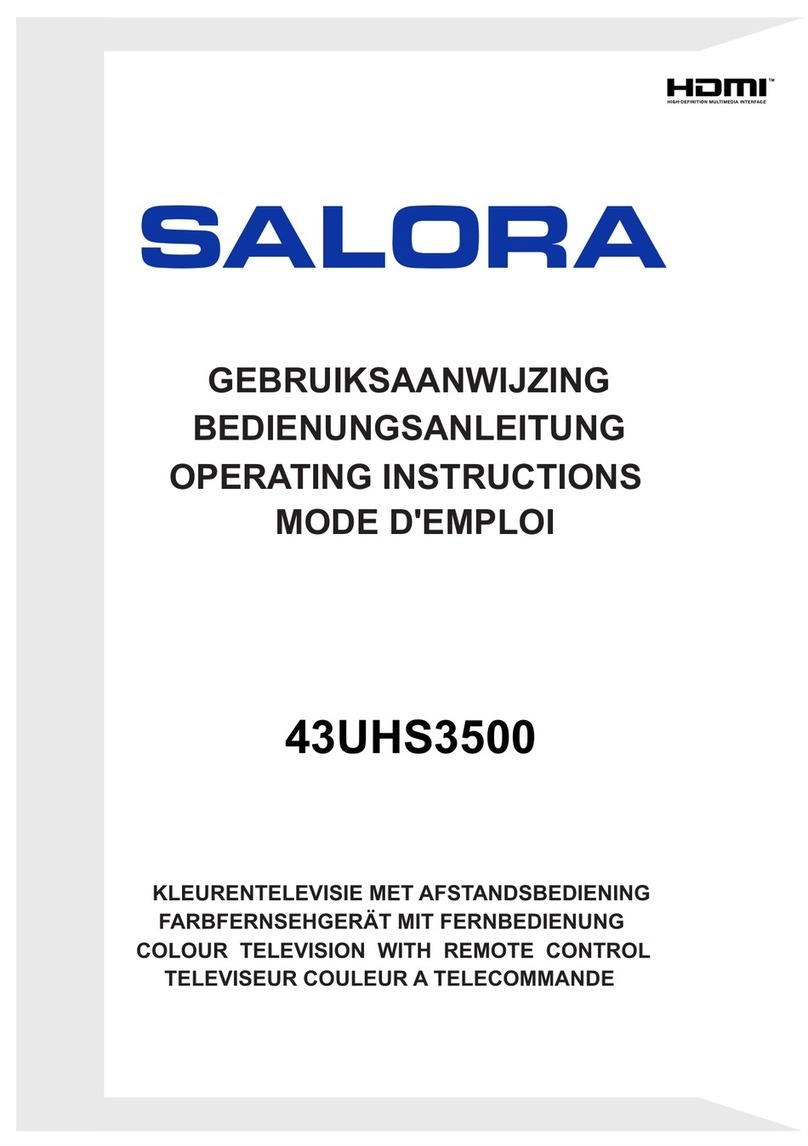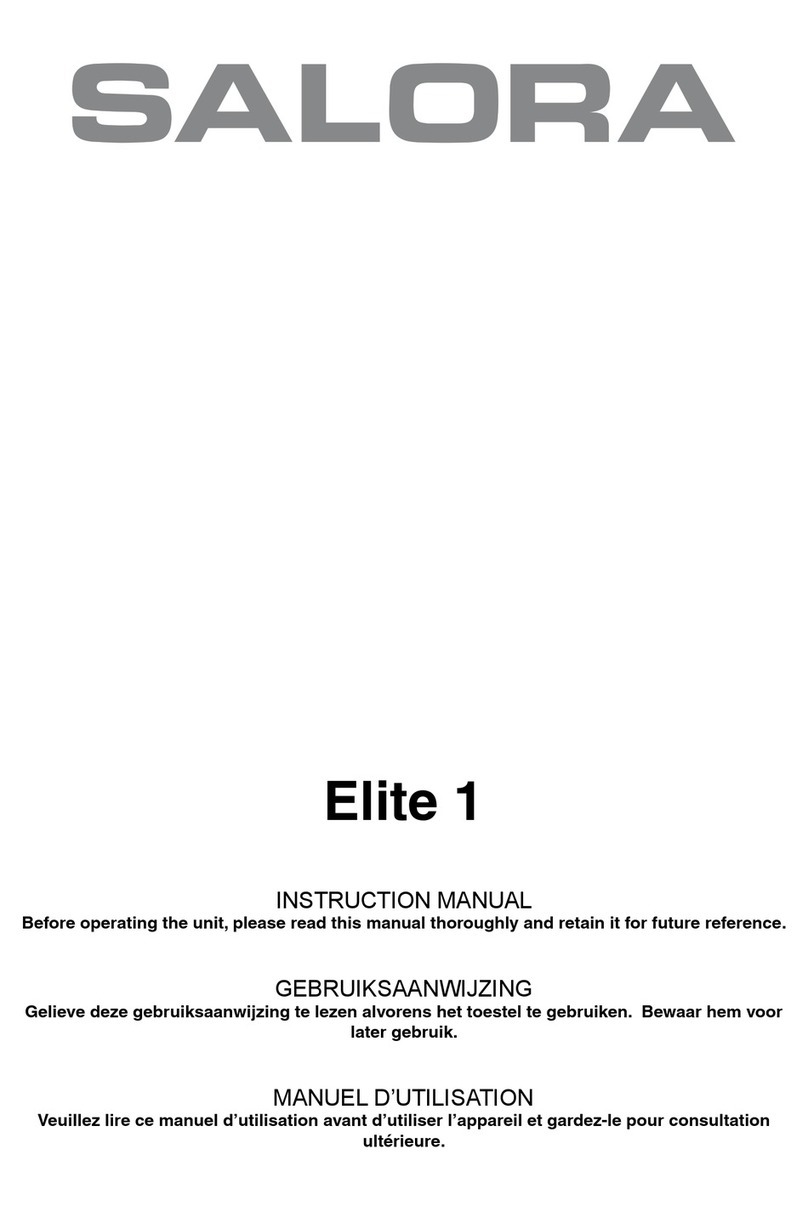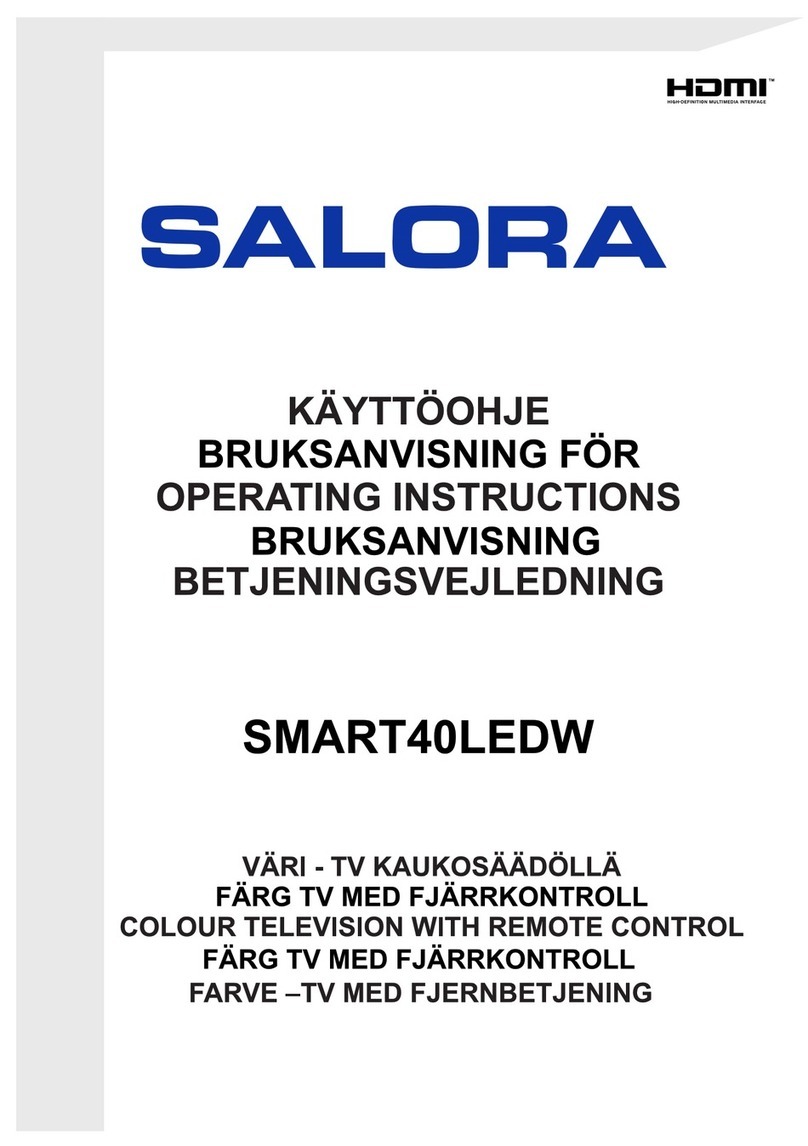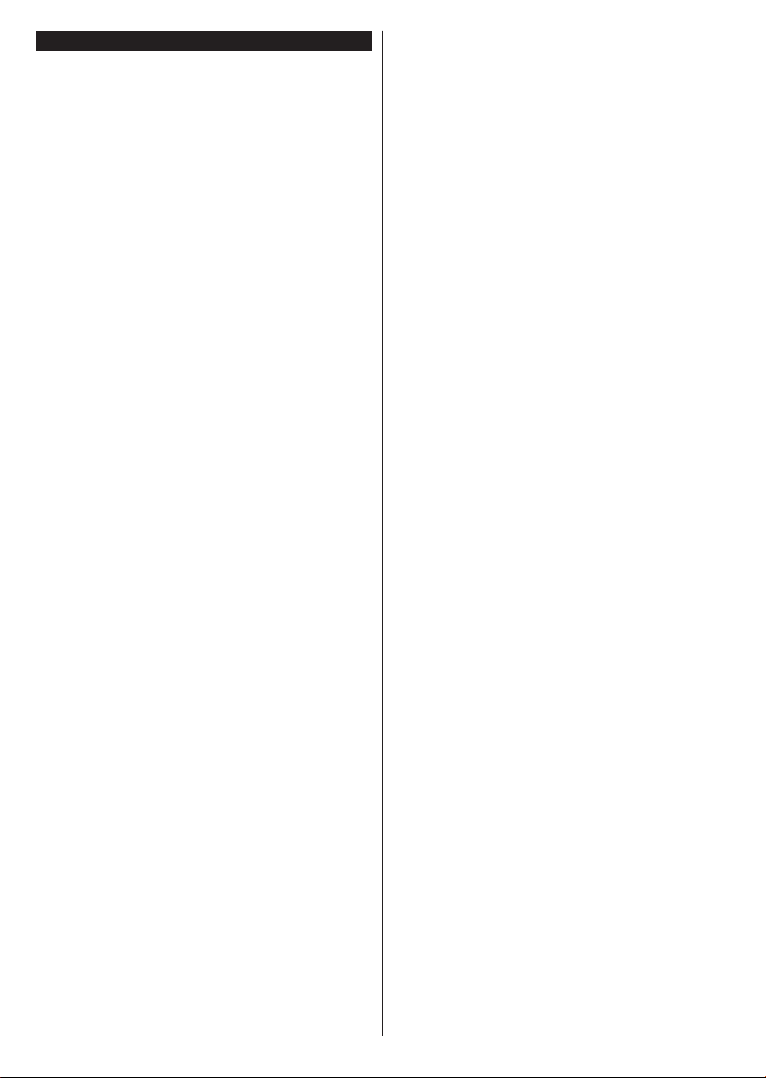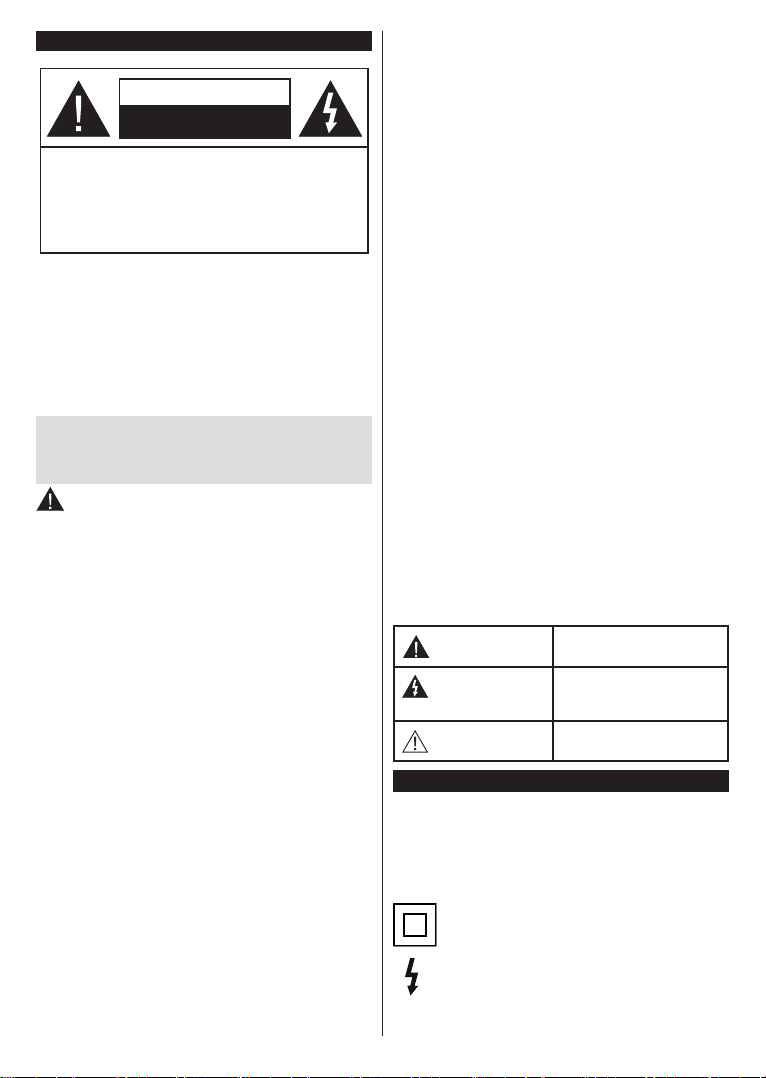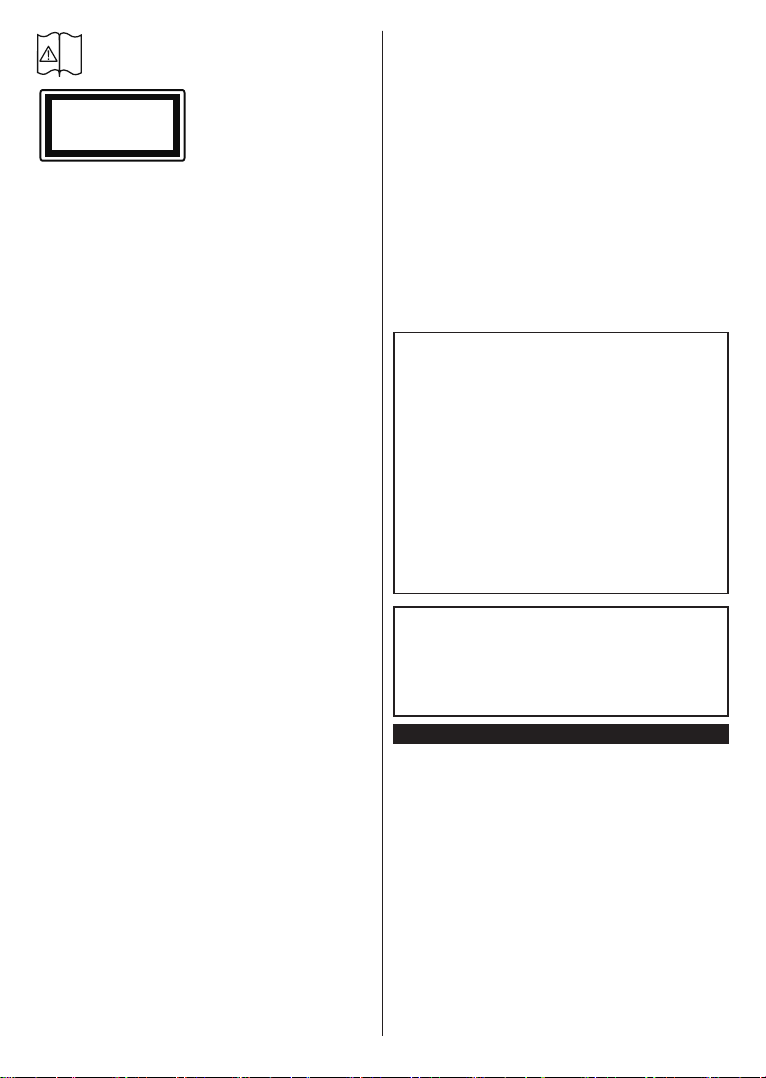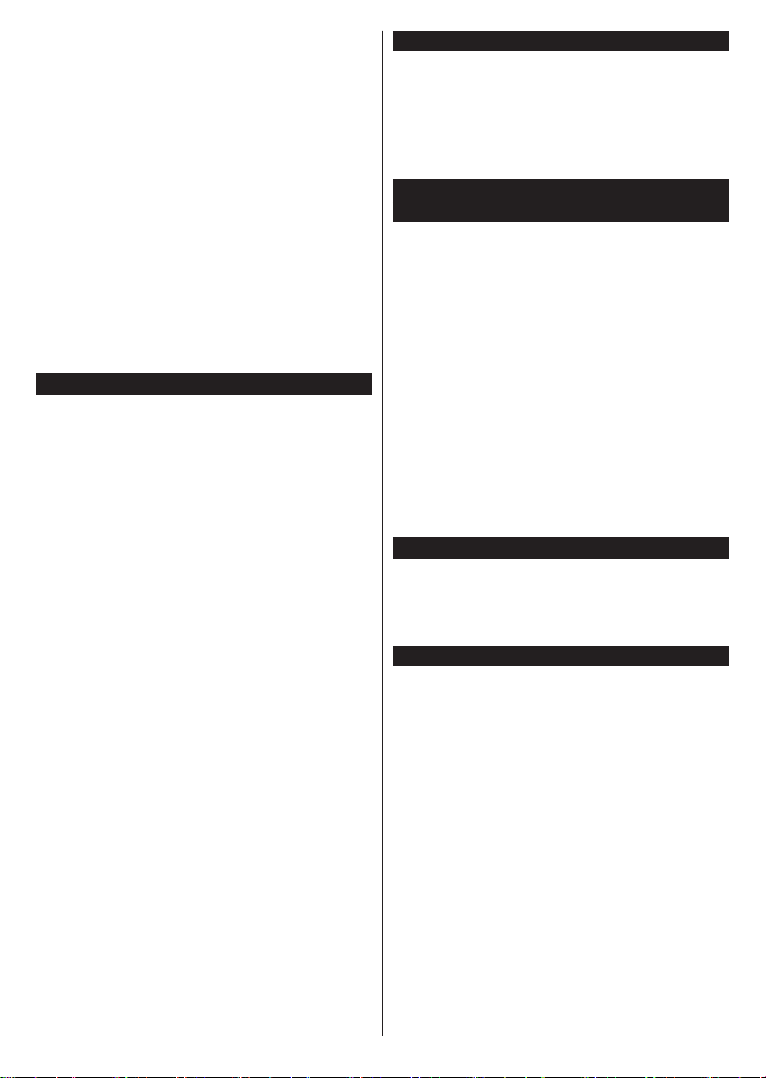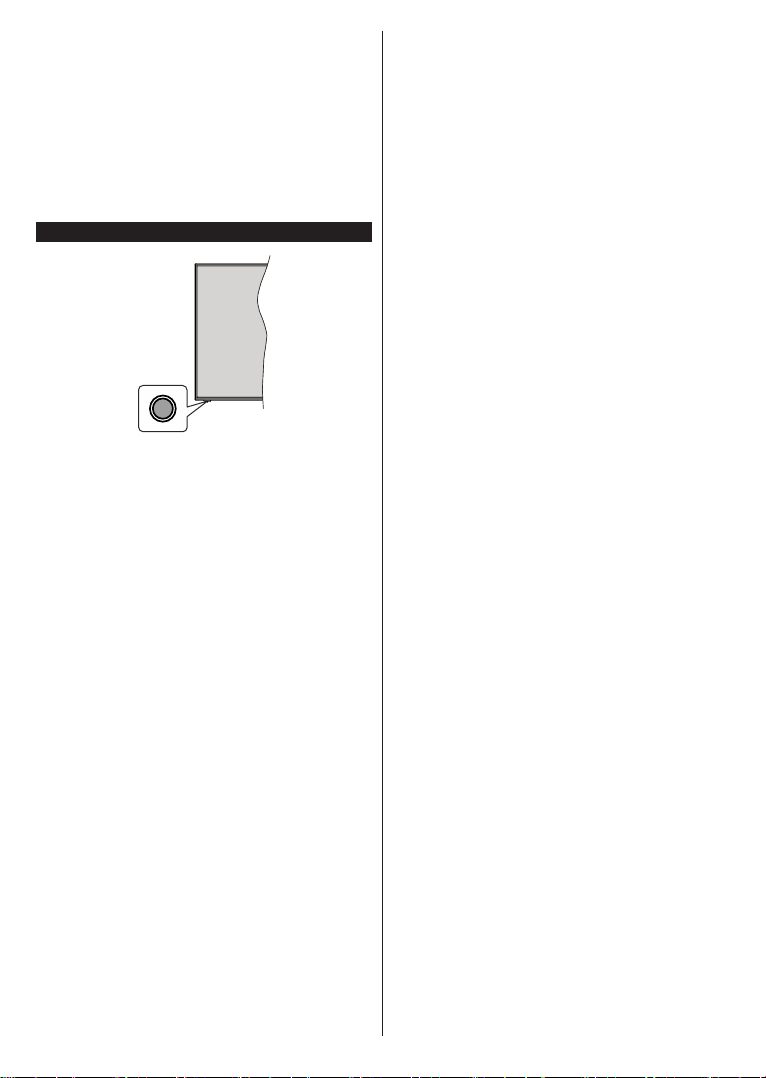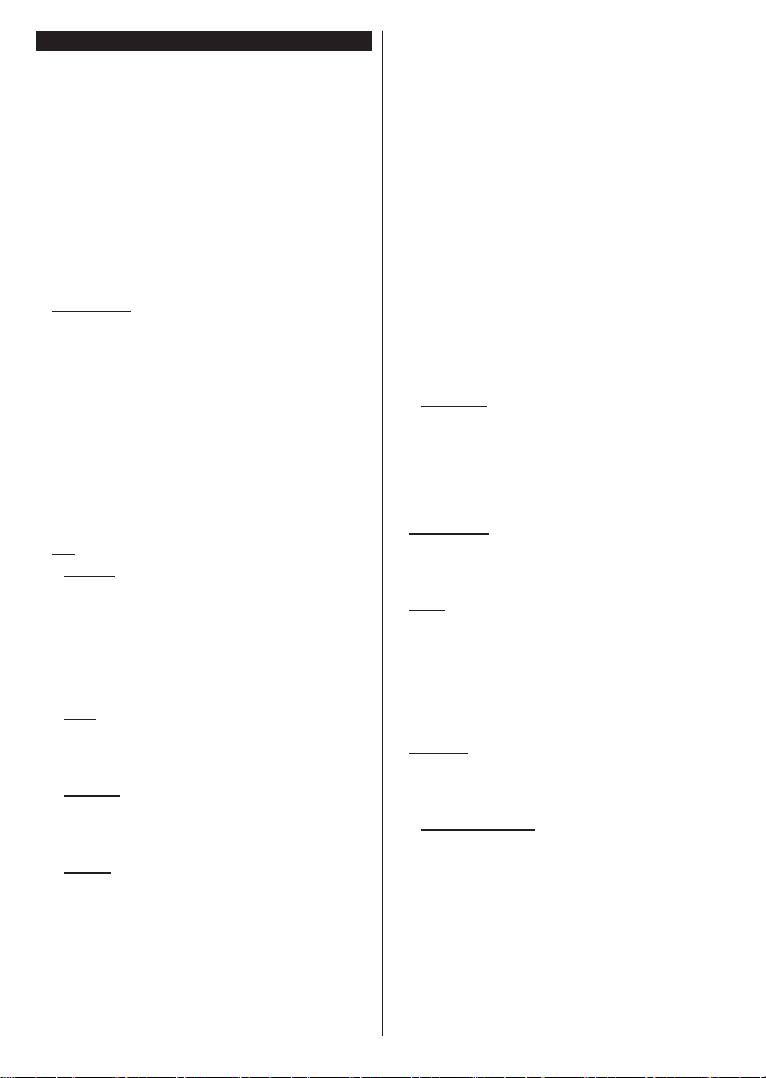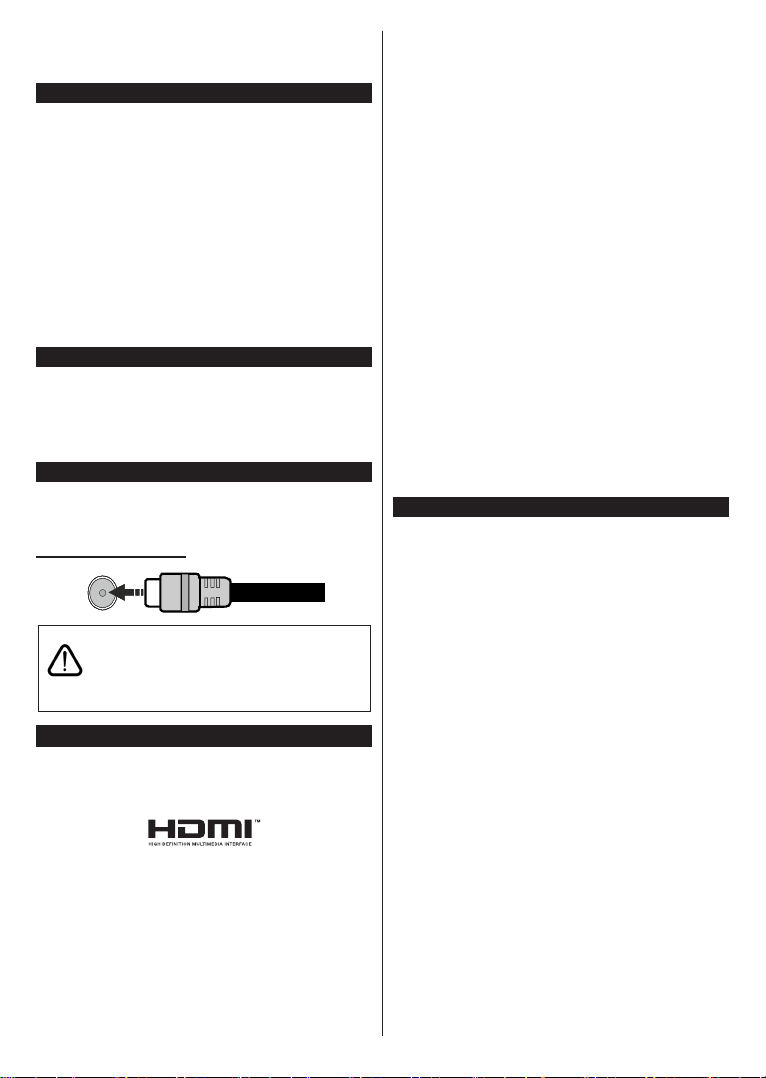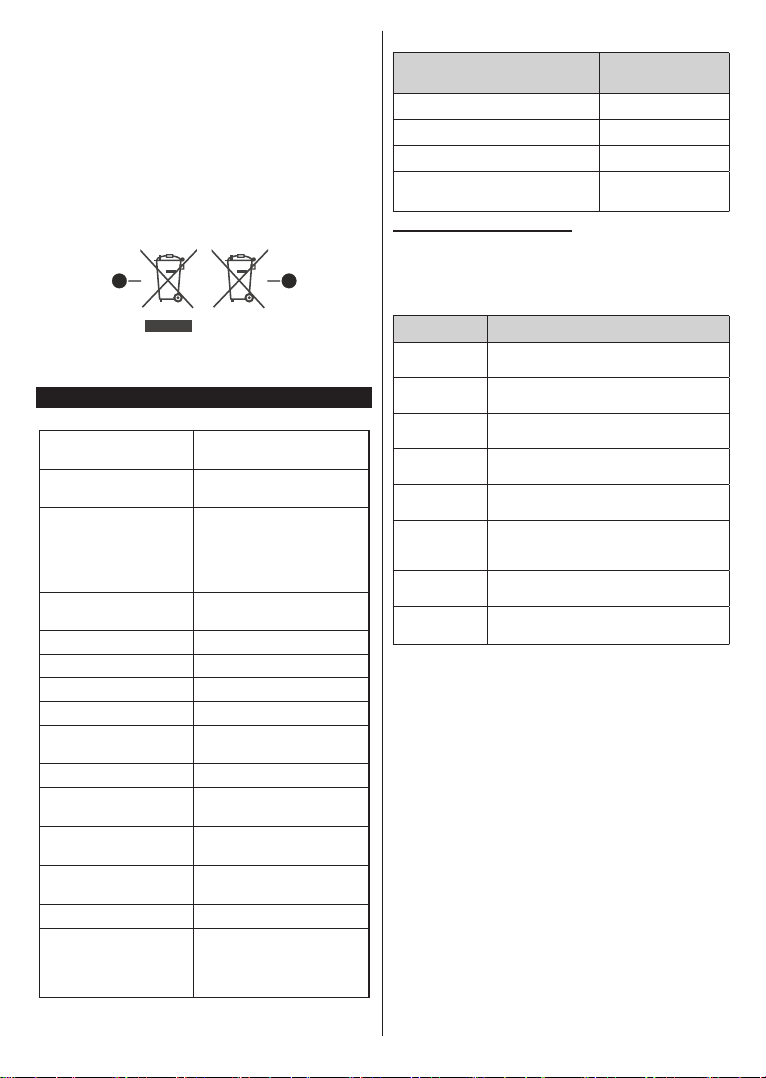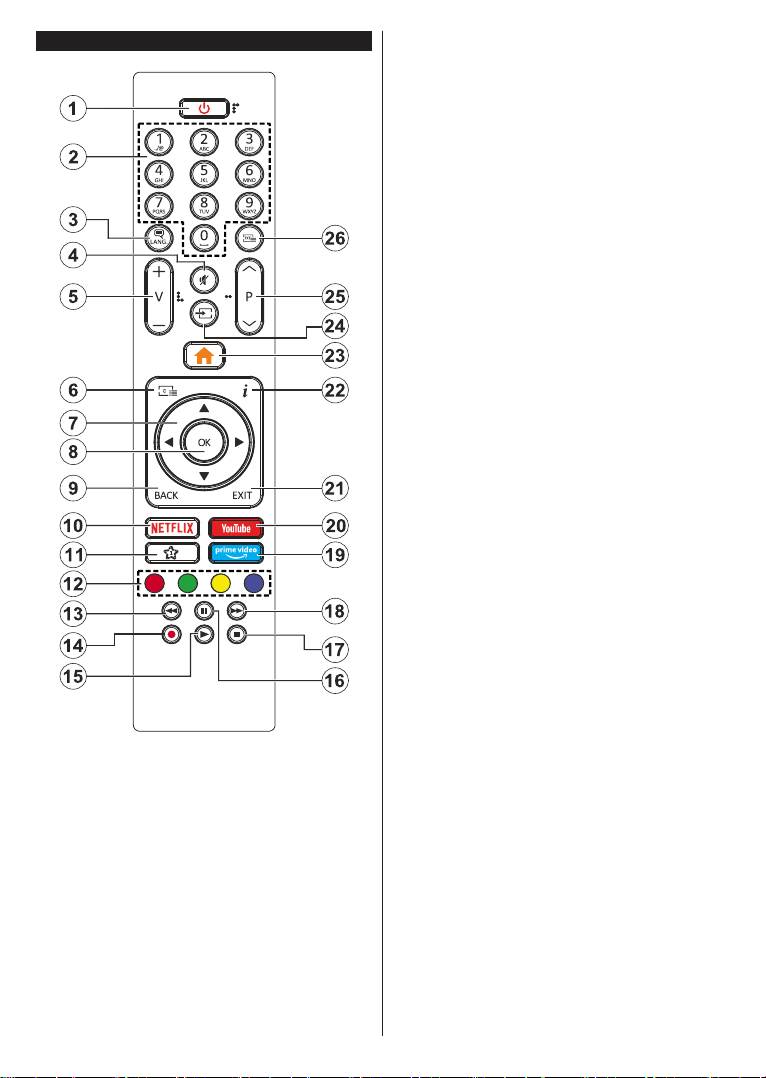Nederlands - 6 -
Het gebruik van het hoofdmenu van de televisie
Wanneer de knop Menu is ingedrukt, verschijnt het
hoofdmenu van de TV op het scherm. U kunt navigeren
doorheen de menu items met de richting toetsen op de
afstandsbediening. Om een item te selecteren of de
submenu opties weer te geven van het gemarkeerde
menu drukt u op de knop OK. Wanneer u een menu-
optie markeert, kunnen een aantal submenu items van
dit menu verschijnen bovenaan in de menubalk voor
een snelle toegang. Om een item voor snelle toegang
te gebruiken, markeer het, druk op OK en stel het naar
wens in met de richtingknoppen Links / Rechts. Aan het
einde drukt u op OK of de Terug toets om af te sluitne.
Druk op de knop Afsluiten om het hoofdmenu te
verlaten.
1. Startpagina
Wanneer het hoofdmenu geopend is, wordt de Start
menubalk gemarkeerd. De inhoud van het Startmenu
kan worden aangepast door opties van andere menu's
toe te voegen. Markeer een optie en druk op de
Omlaag richtingtoets op de afstandsbediening. Als de
u optie Toevoegen aan start ziet, kunt u ze toevoegen
aan het Startmenu. Zo kunt u de positie van een item
ook verwijderen of wijzigen in het Startmenu. Druk op
de knop Omlaag en selecteer de optie Verwijderen
of Verplaatsen en druk op OK. Om een menu-item te
verplaatsen met de Rechts en Links richtingtoetsen om
de positie te selecteren waar u het item wilt verplaatsen
en druk op OK.
2. TV:
2.1. Zoeken
U kunt zenders, programma’s, diensten of instellingen
zoeken met deze optie. Druk op OK en voer een
trefwoord in met het virtuele toetsenbord. Markeer
daarna OK en druk op OK om de zoekopdracht
te starten. De resultaten verschijnen op het
scherm. Selecteer het gewenste resultaat met de
navigatieknoppen en druk op OK om te openen.
2.2. Gids
U krijgt toegang tot het elektronische zendergids
met deze optie. Raadpleeg de sectie Elektronische
Programmagids (EPG) voor meer informatie.
2.3. Zenders
U krijgt toegang tot de Zenders met deze optie.
Raadpleeg de sectie Het gebruik van de zendergids
voor meer informatie.
2.4. Timers
U kunt timers instellen voor gebeurtenissen in de
toekomst met de opties in dit menu. U kunt ook de
vooraf aangemaakte timers controleren in dit menu.
Om een nieuwe timer toe te voegen, selecteert u de
tab Timer toevoegen met de Links/rechts knoppen
en drukt u op OK. Stel de submenu opties in naar
wens en druk daarna op OK. Er wordt een nieuwe
timer aangemaakt.
Om een eerder aangemaakte timer te bewerken,
selecteert u deze timer, daarna selecteert u de tab
Geselecteerde timer bewerken en drukt u op OK.
Wijzig de submenu opties naar wens en druk op OK
om uw instellingen op te slaan.
Om een reeds ingestelde timer te annuleren,
selecteert u deze timer, daarna selecteert u de tab
Geselecteerde timer verwijderen en drukt u op OK.
Een bevestiging verschijnt. Selecteer JA en druk op
OK om door te gaan. De timer wordt geannuleerd.
Het is niet mogelijk timers in te stellen voor twee of
meerdere individuele gebeurtenissen die worden
uitgezonden op verschillende zenders in dezelfde
tijdsinterval. In dat geval wordt u gevraagd een keuze
te maken uit één van deze timers en de andere te
annuleren. Selecteer de timer die u wilt annuleren en
druk op OK. Het menu Opties verschijnt. Selecteer
daarna Instellen/Annuleren en druk op OK om die
timer te annuleren. U moet daarna de wijzigingen
opslaan. Druk hiervoor op OK, selecteer Wijzigingen
opslaan en druk opnieuw op OK.
2.5. Opnames
U kunt uw opnames beheren met de opties in dit
menu. U kunt eerder opgenomen gebeurtenissen
afspelen, bewerken of sorteren. Selecteer een tab met
de Links of Rechts richtingtoetsen en druk op OK om
de beschikbare opties weer te geven. Raadpleeg de
sectie USB opname voor meer informatie.
3. Instellingen
U kunt de instellingen van uw televisie beheren met
de opties in dit menu. Raadpleeg de sectie Inhoud
instellingenmenu voor meer informatie.
4. Apps
Als uw televisie verbonden is met het internet zal de
verwante inhoud ook beschikbaar zijn, inclusief Apps
verwante inhoud. Via het Apps menu krijgt u toegang
tot uw apps en kunt u ze beheren. U kunt nieuwe
apps van de markt toevoegen of de bestaande apps
verwijderen. Raadpleeg de Apps sectie voor meer
informatie.
5. Bronnen
U kunt uw invoerbron referenties beheren met de
opties in dit menu. Om de huidige bron te wijzigen,
selecteert u één van de opties en drukt u op OK.
5.1. Broninstellingen
voor HDMI-bronnen. De Regelmatige en Verbeterde
geselecteerde HDMI-bron.
U kunt uw aanpassingen opnieuw instellen in
de Startpagina en Apps menu's naar de
standaardwaarden via de optie Menu opnieuw
instellen in het menu Instellingen (beschikbaarheid
hangt af van het model van de TV en de functies).
Selecteer deze optie en druk op OK. Een bevestiging